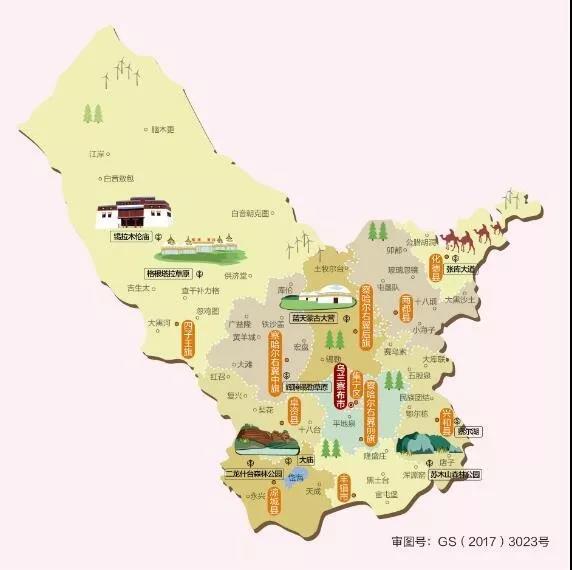windows自带的远程桌面连接(Windows远程桌面教程)
Windows 远程桌面的软件很多,最好用的当然是微软远程桌面了,系统级别的支持,显示清晰操作流畅低延时,体验与坐在远程电脑面前并无两样。不但支持Windows 设备控制,同时还有安卓和苹果端的APP ,安装对应的APP 后就可以用手机、平板和Mac 控制。但是很多人以为微软远程桌面只能够在局域网内使用,其实,它也是可以在广域网使用的,只不过在广域网使用需要端口映射等一些操作,一些小伙伴不会操作,这篇教程就教你广域网使用微软远程桌面。
- 打开设置,转到系统-远程桌面,打开远程桌面开关。

打开远程桌面
- 百度搜索“花生壳”,下载安装花生壳动态域名软件,注册一个账号并登录。
- 选择内网穿透,点击加号,添加映射。

点击加号

添加映射
现在,已经开启了远程桌面访问,并且可以在广域网访问了。
连接远程桌面时,输入刚才映射的外网域名,输入电脑的用户名和密码即可连接到远程桌面。如需手机或平板控制,需要安装微软远程桌面APP 。(电脑必须设置密码,否则将会无法连接到远程桌面)

远程桌面连接
,免责声明:本文仅代表文章作者的个人观点,与本站无关。其原创性、真实性以及文中陈述文字和内容未经本站证实,对本文以及其中全部或者部分内容文字的真实性、完整性和原创性本站不作任何保证或承诺,请读者仅作参考,并自行核实相关内容。文章投诉邮箱:anhduc.ph@yahoo.com